Cara Menyinkronkan Email, Kontak, dan Kalender Hotmail dengan iPhone Anda menggunakan ActiveSync (dengan Push!)
Mobile Microsoft Apel Iphone Windows Live Mail Hotmail / / March 17, 2020
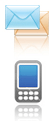 Dalam sebuah posting blog pada bulan Agustus, the Tim Windows Live mengumumkan bahwa Hotmail sekarang mendukung Dorong pemberitahuan untuk Email, Kontak dan Kalender. Itu berita bagus bagi pengguna iPhone yang ingin mendapatkan email dan pemberitahuan janji temu begitu mereka tiba di kotak masuk atau kalender mereka. Menggunakan Exchange ActiveSync (EAS), Anda dapat mengatur iPhone Anda untuk menambahkan Hotmail ke aplikasi Mail Anda dan secara otomatis menambahkan kontak dan acara ke kalender Anda. Ini bekerja dengan cara yang mirip dengan Sinkronisasi Google untuk Gmail dan Kalender Google.
Dalam sebuah posting blog pada bulan Agustus, the Tim Windows Live mengumumkan bahwa Hotmail sekarang mendukung Dorong pemberitahuan untuk Email, Kontak dan Kalender. Itu berita bagus bagi pengguna iPhone yang ingin mendapatkan email dan pemberitahuan janji temu begitu mereka tiba di kotak masuk atau kalender mereka. Menggunakan Exchange ActiveSync (EAS), Anda dapat mengatur iPhone Anda untuk menambahkan Hotmail ke aplikasi Mail Anda dan secara otomatis menambahkan kontak dan acara ke kalender Anda. Ini bekerja dengan cara yang mirip dengan Sinkronisasi Google untuk Gmail dan Kalender Google.
Dari iPhone Anda, inilah cara kerjanya:
Tambahkan Akun Hotmail ke iPhone Anda
1. Dari layar Beranda Anda, sentuhPengaturan.
2. SentuhMail, Kontak, Kalender
3. Sentuh Menambahkan akun…
4. Sentuh Microsoft Exchange
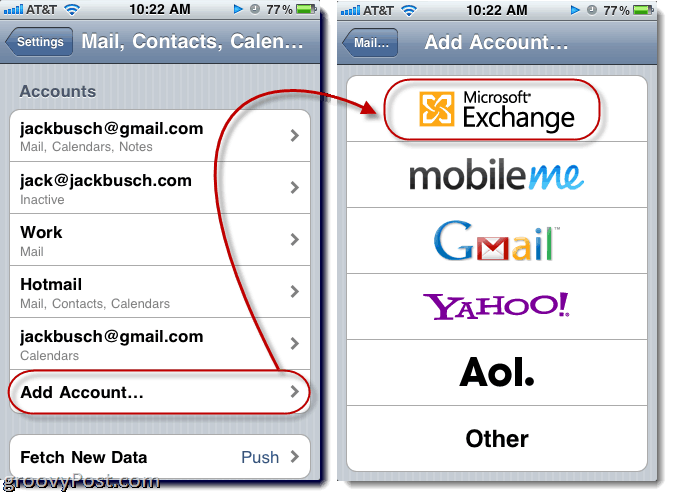
5. Dalam Surel bidang, masukkan seluruh alamat email Anda. Sebagai contoh, groovinjackman@hotmail.com
6. Tinggalkan Domain bidang kosong.
7. Memasukkan seluruh alamat email Anda ke Nama pengguna bidang. Sekali lagi, gunakan seluruh alamat: groovinjackman@hotmail.com
8. Memasukkan kata sandi Anda di Kata sandi bidang. Ini adalah apa yang Anda ketikkan jika Anda masuk pada http://mail.live.com.
9. Memasukkan yang cocok Deskripsi. Secara default, ini akan mengatakan "Exchange" yang agak kabur. Saya sarankan untuk mengetik Hotmail atau sesuatu yang lebih bermakna.
10. SentuhLanjut. iOS 4 akan melakukan sedikit verifikasi dan muncul dengan bidang baru berlabel Server.
11.Tipe m.hotmail.com ke dalam Server bidang. Sentuh Lanjut.
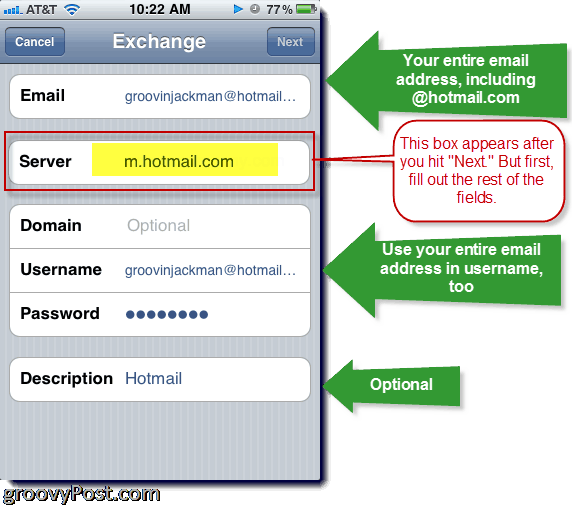
Sekarang, Anda akan melihat lencana kecil di sebelah surat Anda setiap kali ada surat baru di akun Hotmail Anda.
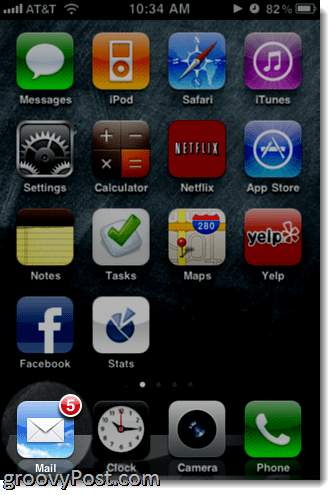
Jika Anda memiliki beberapa pengaturan akun email di iPhone, Anda dapat memilih kotak masuk Hotmail Anda atau melihat semua kotak masuk Anda, termasuk akun Hotmail Anda.
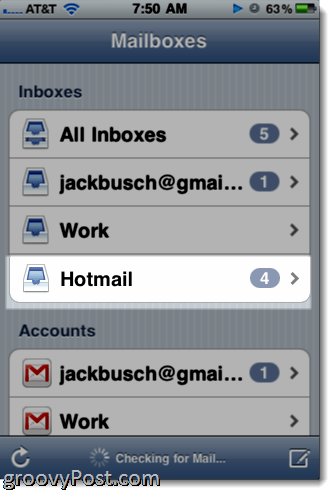
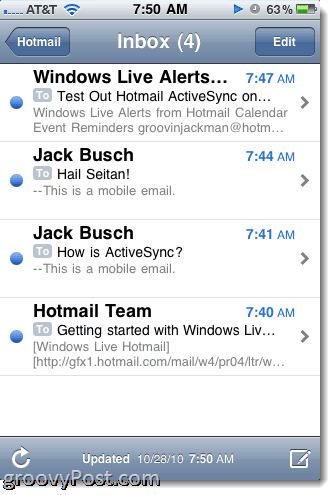
Jika Anda ingin mengirim email menggunakan server Hotmail, cukup sentuh itu Dari bidang ketika Anda membuat email dan memilih alamat Hotmail Anda. Secara default, iPhone akan mencoba mengatur bidang Dari ke alamat yang sama yang menerima email.
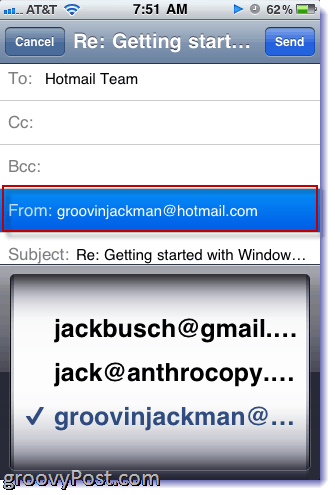
Secara default, EAS hanya akan menyinkronkan 3 hari terakhir email dari kotak masuk Anda. Anda dapat mengubah ini dengan kembali ke Pengaturan dan Mail, Kontak, Kalender dan mengetuk akun Hotmail yang baru saja Anda buat di iPhone Anda. Di dekat bagian bawah, Anda akan melihat opsi untuk Mail Days to Sync yang dapat Anda ubah sesuai keinginan Anda. Sama berlaku untuk Folder Surat untuk Dorong.
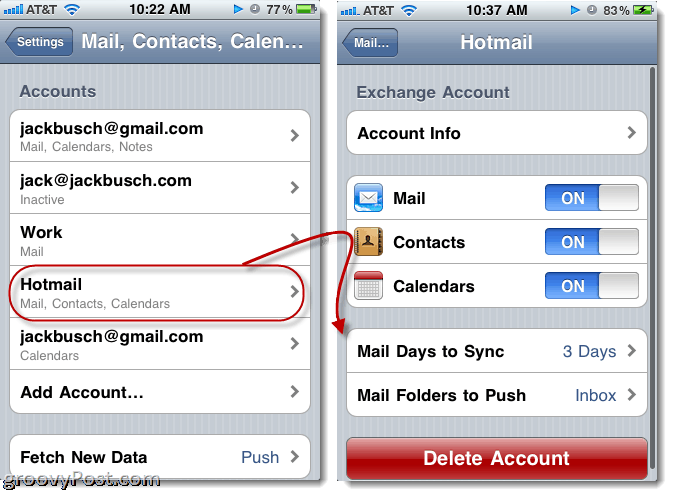
Kemampuan untuk memilih Folder Surat mana yang akan Dorong sangat berguna, jika Anda hanya ingin mendorong email yang telah dialihkan ke folder yang mendesak yang Anda atur di Windows Live Hotmail. Dengan begitu, iPhone Anda tidak akan berdengung setiap kali Anda menerima Beef Jerky Store Newsletter, pemberitahuan Facebook, atau email lain yang tidak penting.
Di layar Pengaturan Surat, Anda juga dapat memilih apakah Anda ingin menyinkronkan Kalender dan Kontak. Perhatikan bahwa jika Anda memilih untuk menyinkronkan kontak, iOS 4 akan bertanya apakah Anda ingin membuang semua kontak iPhone yang ada. Ini agar Anda tidak berakhir dengan duplikat kontak. Saya tidak merekomendasikan ini, hanya karena saya paranoid bahwa saya akan kehilangan kontak yang belum ada di kontak Windows Live Mail saya.
Menyinkronkan Kalender Hotmail Anda jauh lebih tidak menegangkan. Alih-alih menimpa acara, itu hanya meletakkannya di atas Kalender Anda yang lain. Jika Anda ingin menampilkan atau menyembunyikan kalender tertentu, cukup sentuh Kalender di sudut kiri atas.
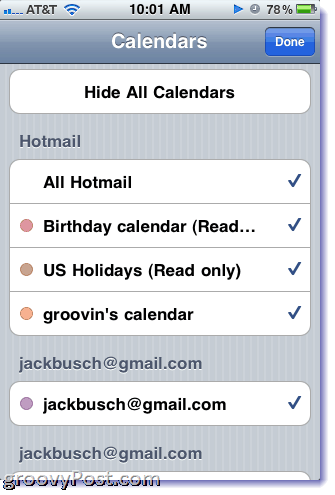
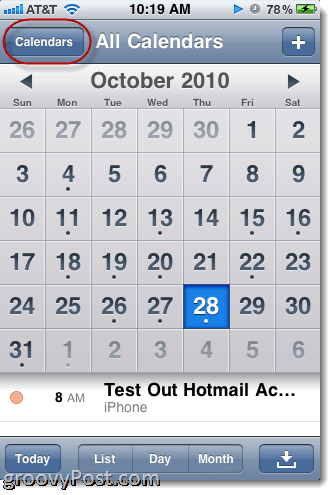
Demikian juga, saat Anda menambahkan acara dari iPhone, Anda dapat memilih kalender mana yang akan disinkronkan dengan sentuhan itu Kalender bidang di Tambahkan Acara dialog.
Itu hampir semua yang perlu Anda ketahui tentang mendapatkan Hotmail dan iPhone Anda untuk bermain bersama. Nikmati!


